ISO(国際標準化機構)で用いられているバーチャルミーティングのガイドラインとZOOMのクイックガイドを、テレミーティングの参考のために訳してみました。テレミーティングを実施する際に、参考として活用ください。
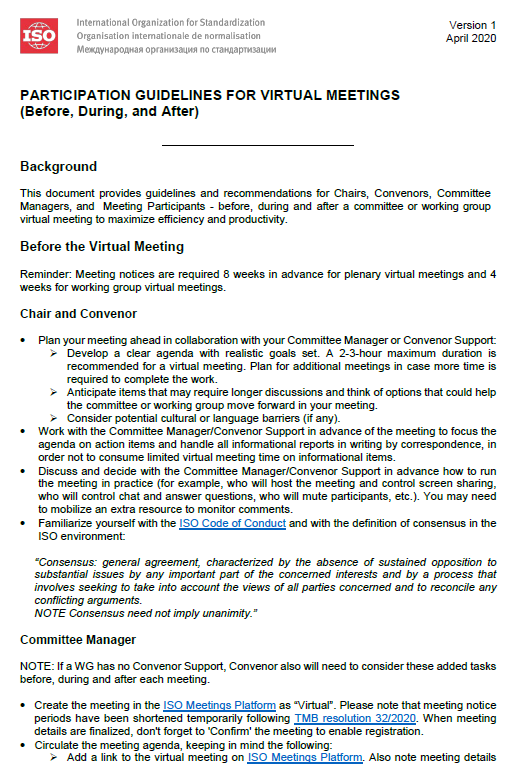
バーチャル・ミーティングの参加ガイドライン
(会議前・会議中・会議後)
背景
この文書では委員会または作業グループ(WG)のバーチャル会議の前、中、および後において効率性と生産性を最大化するために、議長、召集者、委員会マネージャー、および会議参加者に向けてガイドラインと推奨事項を提供する。
バーチャル会議の前
留意事項: 全体会議の場合は8週間前までに、作業グループの場合は4週間前までに会議の通知が必要である。
議長および会議召集者
- 委員会のマネージャーや召集者サポート役と協力して、事前に会議を計画する。
- 明確なアジェンダを作成し、現実的な目標を設定する。バーチャル会議の場合は、最大2~3時間を推奨する。作業完了までに時間がかかる場合に備えて、追加の会議を計画する。
- 長時間の議論を必要とする可能性のある項目を想定し、委員会や作業グループが会議を進めるのに役立つようなオプションを考える。
- 文化や言語の壁がある場合は、その可能性を検討する。
- 会議の前に、委員会マネージャー/召集者サポートと協力して、議題をアクション項目に集中させ、限られたバーチャル会議の時間を一般連絡事項に費やさないように、すべての情報連絡は書面で対応する。
- 実際にどのように会議を運営するか(例えば、誰が会議を主催して画面共有をコントロールするか、誰がチャットをコントロールして質問に答えるか、誰が参加者をミュートにするかなど)を、事前に委員会マネージャー/召集者サポートと話し合って決定する。コメントを監視するために、追加の人員を動員する必要があるかもしれない。
- ISOの行動規範とISO環境におけるコンセンサスの定義をよく理解する。
合意:関係する利害の重要な部分による実質的な問題に対する持続的な反対がないこと、また、関係するすべての関係者の意見を考慮に入れ、矛盾する議論を調整することを求めるプロセスによって特徴づけられる一般的な合意のこと。
注:合意は、全会一致を意味するものではない。
委員会マネージャー
注:WGに召集者サポートがない場合、召集者は各会議の前、会議中、会議後にこれらの追加タスクを考慮する必要がある。
- ISOミーティングプラットフォームで「バーチャル」としてミーティングを作成する。TMB決議32/2020に伴い、会議の通知期間が一時的に短縮されているので注意をする。会議の詳細が確定したら、会議の「確認」を忘れずに行い、登録を有効にする。
- 以下の点に注意して、会議のアジェンダを配布する。
- ISOミーティングプラットフォーム上のバーチャル会議へのリンクを追加する。また、会議の詳細をメモしておく。また、無資格の参加者とは会議の詳細を共有しないよう注意する。
- 討議・決定するすべての項目と、各項目に割り当てられた適切な時間をリストアップする。
- 議長と協議の上、重要な議論や議題のポイントを押さえて、必ずしも議題の最後ではなく戦略的にスケジュールを組む。
- 各議題について、予想される結果や決定事項(必要に応じて決議案など)を事前に予測する。可能であれば、事前に決議案、報告書案を作成しておく。
- 1 回の会議時間は最大でも 2~3 時間、休憩を入れて行うことが勧められる。さらに時間が必要な場合は、複数日に分けて会議を行う(時間帯の問題を考慮して)。
- 定められた期限の前に作業文書を提出するよう国代表組織に要請し、議題の変更があった場合は、会議の前の一定の期日までに委員会マネージャーまたは召集者に通知する – 48~72時間が推奨される。
- 一つの会議から別の会議へと地域ごとに開始時間を交代させることで、バーチャル参加者のタイムゾーンに対応するよう努力する。comなどのツールを利用してスケジュールを管理する。
- このバーチャル参加ガイドラインを会議参加者全員に配布する。
- 会議に先立ち十分な余裕を持って、インターネットとZoomの接続をテストしておく。
- 会議運営の実際的な側面(例えば、誰が自分のコンピュータ画面を共有するか、誰がチャットを操作して質問に答えるか、誰が参加者をミュートにするかなど)について、議長と事前に話し合って決定する。コメントを監視するために、追加の人員を動員する必要があるかもしれない。
会議の参加者
- 通常通り、ISOミーティング・プラットフォームから会議に登録する。ISOの会議に参加できるのは、委員会または作業グループの登録メンバーのみであり、資格のない参加者と会議へのアクセスを共有することは許可されていないことを注意する。
- アジェンダの最終的な変更は、記載された期限までに依頼する。
- 委員会の会議については、代表団長を務めるミラー・コミティー(国内委員会)に確認し、代表団長が自国の代表者を代表して発言し、他の代表者を招待して発言することができることを確認する。誰が代表団長に指名されたかについては、委員会マネージャーに必ず伝える。
- バーチャル会議中に使用する代表者間のコミュニケーション計画を作成する。 会議チャット機能を代表者間の意見調整を行うためのプライベートなコミュニケーションには使用しない。テキストや WhatsApp などの他のツールを使用する。
バーチャル会議の30分前
議長・召集者
- 事前に接続具合を十分にテストする。時間通りに会議が開始されるように、少なくとも15分前までに会議に接続するよう計画する – ISO クイックガイド「ズーム会議」を参照する。
委員会マネージャー
- 会議開始時間の少なくとも15分前にバーチャル会議を開始する。
- 参加者がログインした際に表示されるウェルカムスライドを作成し、バーチャル参加の重要なポイントをリマインダーとして表示する(無音のままで、チャット機能を使うなど)
会議参加者
- ペットや子供などの気が散るものから離れた静かな場所を選ぶ。テレビや音楽の電源を切る。
- 事前に接続テストをしておく。時間通りに開始するよう10~15分前の接続を目指す - 「ズームミーティングのISOクイックガイド」を参照する。
- 参加時には、バックグラウンドノイズを避けるためにミュートが選択されていることを確認する。- 参加者全員はミュートで会議に参加し、ヘッドセットを装着しなくてはいけない。
- 出席者数が多い会議や周波数帯域幅に問題がある場合は、ビデオ/カメラ機能をオフにする。
- 他の参加者と同席している場合は、1つのZoomエントリーで接続することを検討する。
- 会議に関連する文書のダウンロードを検討する(アジェンダ、文書草案、コメントの表など)を記入し、会議が始まるまでに準備しておく。
- 会議中に議題項目や技術的な貢献が出てきた場合に備えておく。代表団長は、必要に応じて各国の立場を説明できるように準備しておく。
- Zoom参加者名入力欄にフルネーム(姓と名)が記載されていることを確認し、国の機関に所属していることや、あるいは連絡協会と役割を追加することを検討する (例:John SMITH. ANSI、HoD)。これにより、委員会マネージャーが正確に出席を把握するのに役立つ。
- これを行うには、参加者リストで自分の名前をクリックし、「More」を選択してから「Rename」で変更する。
バーチャル会議の間に
議長・召集者
- 必要に応じて画面を共有する。
- 紹介文には3つの要素があることを確認する。
- 「人間関係」。参加者をファーストネームで歓迎する、役割を明確にする、雰囲気を整える。
- 「プロセス」 会議の流れを説明し、バーチャルな交流がどのように行われるのかを説明する。
- 「目的の構造化」。アジェンダに沿って、会議の目的と期待される成果を参加者に理解させる。
- 以下のプレゼンテーションを用いて、ISO行動規範を参加者に紹介する。
- 参加者を巻き込むコツ:
- 参加者が発言する前に必ず自己紹介をしてもらう。
- 発言者に注意を促す(特にウェブカメラがない場合)。
- 発言頻度の低い人にも声をかける。
- 質問は、相手が安心できるように、相手のファーストネームで始める。
- 参加者からのアイデアやフィードバックをメモしておく。
- 司会者と召集者が合意を得るためのヒント
- 議題の目的、マイルストーン、タイムラインを参加者に明確に理解させる。
- 文化の違いを学び、理解し、尊重し、活用する。
- 理解される前に理解しようとする。
- 結束力を高め、信頼関係を築く。
- 直接・間接的なコミュニケーション – 質問や問題点の特定には、直接・明示的なコミュニケーションをとる人もいれば、間接的に質問や回答(チャット機能など)をする人もいる。
- 意思決定:参加者によって、意思決定に必要な情報や分析の量が異なる場合がある。会議の項目を計画し、それに応じて議論の時間を配分する。議論に時間がかかる場合は、議論時間の妥当な再配分を検討するか、または委員会内部での投票により追加の別会議を行うことが可能かどうかを決定する。
- 紛糾は迅速かつ平和的に解決する。時間のかかる可能性のある問題は、会議の勢いを維持するためにオフラインにする。
- 議論中の沈黙が合意を意味するかどうかを – 決めつけないで – 確認する。
- 投票の直前に、参加者が決定を下すことが期待されるポイントをまとめる。誤解を避けるために、一番わかりやすい方法は共有画面にポイントをまとめておくことである。
- 議論を管理する。バーチャル会議中のディスカッションの管理方法についてのさらなる詳細については、「バーチャル会議を成功させるためのベストプラクティス」を参照する。
- 会議を閉じる:
- 決定事項と結果を画面上で共有し、明確にまとめる。
- 参加者の参加、意見、アイデアに感謝の意を表する。
- 時間通りに終了する。
委員会マネージャー
- すべての参加者が、ISOミーティングプラットフォームを介して登録した承認された個人であることを確認し、その出席が出席シートに記載されていることを確認する。参加資格のない参加者との間で通話の詳細を共有してはならない。
- 代表団長に「挙手」のオプションがない場合(ウェブアプリケーションで接続されていない場合)は、委員会マネージャーまたは会議の指定サポート担当者に質問を送るべきである。
- 必要に応じてコンピュータ画面を共有する。
- 誰が参加しているかが分かるように、代表団の長に自団体のメンバーを紹介してもらう(NSBまたは組織と名前を含む)。また、委員会マネージャーまたは召集者は、個人が名乗るのを待つのではなく、出席者の要約を読み上げて、見落としている可能性のある名前を確認した方が簡単である。
- ズーム会議のローカル録画は、議事録作成の目的でのみ許可されていることを覚えておく。すべての参加者には、事前に録音したことを周知し、異議を申し立てないようにしなければならない。ISO/IEC専門業務用指針第1部の附属書10を参照。
- 参加者に次のことを思い出させること:
- 委員会の会議では、代表団の他の誰かに発言権を与えない限り、代表団長のみが発言することができる。
- 同時の言い合いを避けるため、参加者がしゃべりたいときには「挙手」をするか、チャット機能を使用して発言するように指示する。
- 発言する際には、必ず自分が代表する国の団体・組織と名前を名乗る。
- 発言者は、一度に一人ずつ、簡潔に、はっきりと、ゆっくりと話す。
- 参加者は、発言しないときは、ミュートにすること。
- 採決の直前に、議長が参加者に判断を仰ぐべき点を要約する。誤解を避けるため、一番わかりやすい方法は共有画面にまとめておくことである。
- 会議全体を通して参加者を巻き込む(保存可能なオンラインチャットの使用を含む)。
- スピーカーを切り替えると、タイトなアジェンダに遅延を生ずることがあるので、報告書やプレゼンテーションに関する質問は、それらが完了してから行うことを提案する。
- 会議中にコンセンサスが得られないが、会議後の承認のために委員会内部投票が必要となる可能性のある項目については、議長と話し合う。
会議参加者
- 通話に参加するのが遅れた場合は、チャット機能を使用して到着をアナウンスし、ミーティングマネージャーが認識するのを待つか、休憩時間になるまで待つ。
- 技術上の問題がある場合、または通話の詳細が必要な場合は、委員会マネージャーか召集者以外で通話に参加していると分かるものと連絡をとる。彼らは通話の開始に関与している可能性が高く、電子メールやテキストメッセージなどをチェックしていない可能性が高い。
- 音質が悪い場合は、電話を切って「Call Back」機能を使用することを検討する。
- 委員会会議では、まず自分の所属(国の団体や組織)と名前を確認することにより開始する。
- 作業グループ会議では、自分の名前を言うだけで良い。
- 話す前に「手を挙げる」機能を先に使う。Zoomにはこのための効果的なキュー (待ち行列)がある。
- 発言は一度に一つずつ、簡潔に、明確に、そしてゆっくりとする。
- 発言をしないときは、回線をミュートにする。
- 特に参加者全員に聴こえる「保留」音楽がある場合には別の電話に出るために電話会議を「保留」にしない。電話会議をいったん切り、あとで再びISO会議にダイヤルする。
- 投票/コメントをする場合は、ズームのYes/No機能を使用するか、以下のことを意思表示するために電子会議ツールのチャット機能を使用して委員会マネージャー/召集者の指示に従う:
- 自分が代表する国の機関またはリエゾン組織。
- 委員会のリーダーシップによって投票が正しくカウントされているかどうかを確認するために例えば「BSI:賛成」または「JISC:反対」というような自分の投票位置。
- 参加者が多い場合は、委員会管理者が十分に議論の流れをコントロールできるようにするために、委員会会議の代表団長のみがチャットを使用することが好ましい。
バーチャルミーティング終了後
フィードバック調査は、ISO ミーティング・プラットフォームに組み込まれており、会議終了後に参加者に自動的に送信される。
委員会マネージャー(および召集者)
- 会議決議が 48 時間以内に回覧されるようにする。
- フォローアップ措置を含む議事録がN-documentsとして委員会または作業グループのワークスペースに4週間保存されることを確認する。
会議参加者
- Webミーティングを実施する際には、寄せられるフィードバックが本ガイダンス・ドキュメントの改良に役立つのでご経験を私どもと共有していただきたい。会議後のアンケートやテクニカルプログラムマネージャーを通じて、本ドキュメントは自由に共有できる。
ZoomによるバーチャルミーティングのためのISOクイックガイド
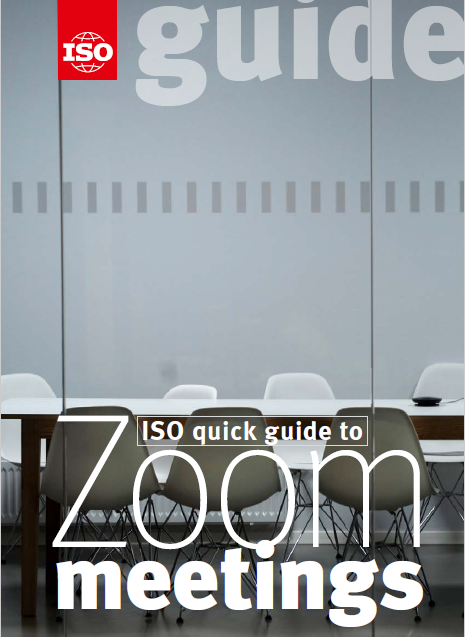
始める
ブラウザまたは Zoom クライアントアプリケーションから Zoom ミーティングを主催したり、出席したりすることができる。
ISO での Zoom ミーティングの詳細については、https://iso.zoom.us ページにアクセスし、「始める」をクリックする。
ミーティングを予定する
ウェブポータル
- サイトhttps://iso.zoom.usを開く。
- 「ISO Global Directory のユーザー名」とパスワードでログインする。
- 「ミーティングをスケジュール」をクリックする。
- 会議の情報を入力欄に記入し「保存」する。
- 「カレンダーに追加」をクリックするか、「参加URL」をコピーするか、または「招待状をコピー」して、カレンダーアプリケーションから出席者に送信する。
ズームクライアント
- Zoomclientアプリケーションを起動する。
- 「スケジュール」をクリックする。
- 会議の情報を入力し、「スケジュール」をクリックする。
- カレンダーの招待状が会議の詳細と一緒に自動的に表示される。
- 招待状送付前に「招待状の件名」、「日付」、「時間」、「参加者リスト」を 更新する。
アウトルックプラグイン
1. ダウンロードセンター(https://zoom.us/download)から 「ZoomMicrosoftOutlookPluginMSI」ファイルをダウンロードする。
2. 「ミーティングをスケジュールする」ボタンをクリックする。
3. ミーティングの情報を入力し、「続行」をクリックする。
4. カレンダーの招待状が会議の詳細と一緒に自動的に表示される。
5. 招待状を送る前に「招待状の件名」、「日付」、「時刻」、「参加者リスト」を更新する。
定期的に会議を開催するにはどうすればいいか?
複数回の会議を予定することができ、それぞれの会議で同じ会議IDと設定を使用する。これを利用して、複数日にわたって開催される会議をスケジュールすることができる。
1. 「ミーティングをスケジュールする」をクリックする。
2. 「定期的なミーティング」のオプションにチェックを入れる。
3. 反復性を調節する。これには、会議の発生回数と発生頻度、開始日と終了日が含まれている。
4. 「保存」をクリックする。
5. 会議オプションの選択を終了し、[スケジュール] をクリックする。
スケジュール特典
アカウント内のユーザーを割り当てて、自分に代わって会議をスケジュールすることができる(両方のユーザーが ISO Zoom アカウントを持っている必要がある)。
- 「マイ ミーティング設定」(Web ポータル内)に移動する。
- 「その他」で、「スケジューリングの割り当て」の隣の + 記号をクリックする。
3. ウィンドウに1つ以上のメールアドレスをカンマで区切って入力する。
4. 「割り当て(アサイン)」をクリックする。
5. ユーザーが正しく割り当てられた場合、そのユーザーは、「にスケジューリング権限を割り当てる」として表示される。
6. スケジューリング権限を与えられたユーザは、スケジューリング権限オプションを表示するために、Zoomクライアントからログアウトし、再度ログインする必要がある。
7. スケジュール権限を持つユーザーは、すべてのミーティングの代替ホストとなる。
他のユーザーのスケジュールを設定する方法
スケジュール権限を持つユーザーは、他のユーザーのために会議をスケジュールすることができる(「スケジュール権限」を参照)。
- 「マイミーティングの設定」>「その他」>「スケジュール権限」でその人のミーティングをスケジュールできることを確認する。
- 「会議のスケジュール」をクリックする。
- 「詳細オプション」をクリックする。
- ドロップダウンメニューから「スケジュールを設定する」ユーザーを選択する。
- 「保存」をクリックして終了する。
代替ホスト
代替ホストを使用すると、会議をスケジュールしたり、ISO Zoom アカウントを持つ別のユーザーを指定して、会議を開始することができる。
- 「会議のスケジュール」をクリックする。
- 「詳細オプション」をクリックする。
- 「代替ホストフィールド」に、代替ホストのemailアドレスを入力する。
- 「保存」をクリックする。
- ホストには、代替ホストとして追加された旨を知らせるメールが届く。
会議のコントロール
オーディオ
Zoomミーティングには、コンピュータ(VoIP)または電話で参加することができる。ほとんどの場合、コンピュータオーディオは申し分なく機能するので、コンピュータオーディオを使用することを強く勧める。
- Zoomミーティングに参加する。
- 自動的にオーディオに参加するように促されるが、このプロンプトが表示されない場合、または閉じられていた場合は、会議コントロールの「オーディオに参加」をクリックする。
- 「コンピュータオーディオ(最も簡単なもの)」、「私に電話」または「電話」をクリックする。
- 「私に電話」と「電話」については画面上の指示に従う。
オーディオの切り替え方法
コンピュータオーディオで参加した場合は、いつでも電話に切り替えることができる。
- 「ミュート/ミュート解除」ボタンの横にある矢印をクリックする。
- 「コンピュータオーディオをやめる」をクリックする。
- 「私に電話」または「電話」をクリックし、画面の指示に従う。
ビデオ
カメラをオン/オフにすることができる。
- 「ビデオ開始/停止」の横にある矢印をクリックする。
- 「ビデオ設定…」をクリックして、ビデオを設定する。
- ビデオを開始または停止するには、[ビデオ開始/停止] をクリックする。
参加者を招待して管理する
会議中に「招待」をクリックすると、電子メール、ズームチャット、電話、ルームシステムを使って、より多くの参加者に会議の情報を送信することができる。
自分が会議の主催者の場合は、参加者の管理(ミュート/アンミュート、ホストの作成など)ができる。
チャット
ミーティング内チャットでは、ミーティング内の他のユーザーにチャットメッセージを送信することができる
個々のユーザーにプライベートメッセージを送信することも、グループ全体にメッセージを送信することもできる。
チャットをクリックすると、チャットウィンドウが開く。
非言語フィードバック機構
会議の参加者は、アイコンをクリックして(手を挙げる、はい、いいえ、ゆっくり、早く)、会議の主催者とお互いに非言語的なフィードバックを提供することができる。これらのアイコンにより、会議の流れを妨げることなく、参加者からの情報が主催者に提供される。
- 会議中に「参加者」 をクリックする。
- アイコンのいずれかをクリックして、ホストにフィードバックを提供する。
- 「さらに」ボタンをクリックするとその他のアイコン(賛成、反対、拍手、休憩が必要、離れる)の利用が可能となる。